3 начина да се поправи Разер Синапсе 2.0.мси недостаје (09.15.25)
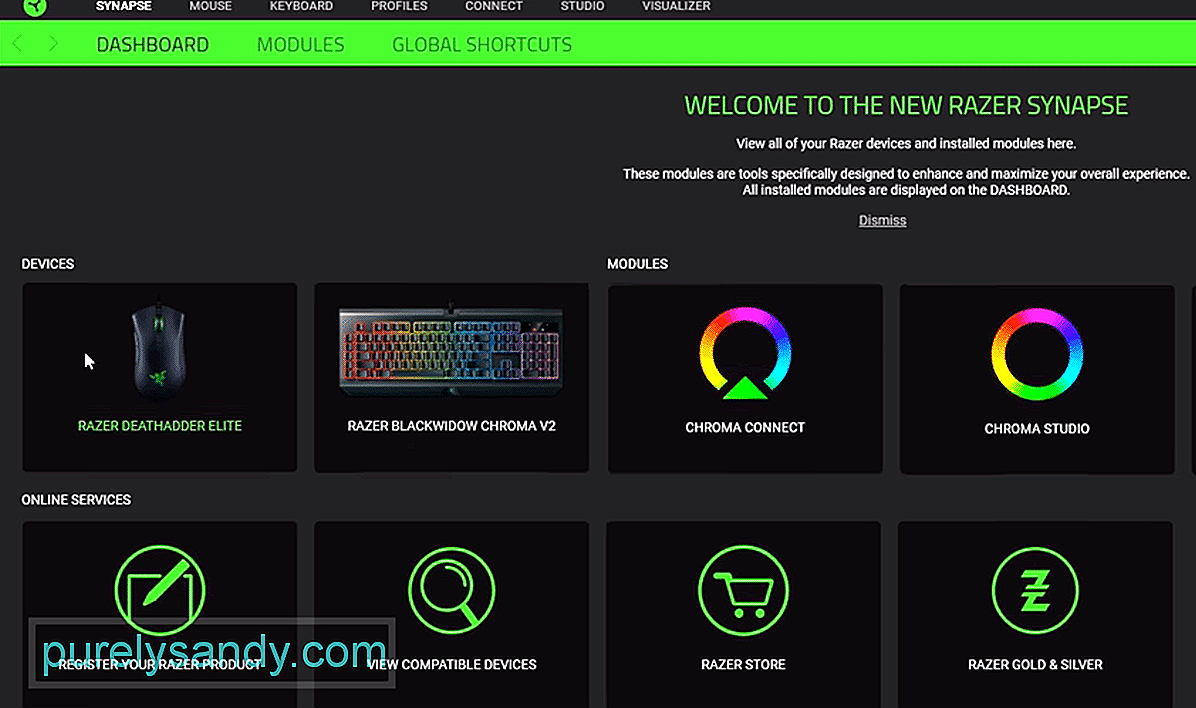 разер синапсе 2.0.мси недостаје <п> Разер Синапсе 2.0 је корисна апликација која вам омогућава да конфигуришете све своје Разер уређаје. Интерфејс је прилично једноставан за употребу и лако можете персонализовати своје уређаје без икаквих проблема. Дакле, ако поседујете било који део Разер хардвера, препоручује се да инсталирате Разер Синапсе на свој рачунарски систем да бисте лако контролисали своје уређаје. <п> Ако имате проблема са Разер синапсеом и стално добијате грешке из инсталационог програма Виндовс да датотека „Разер Синапсе 2.0мси“ недостаје, затим прочитајте овај чланак да бисте сазнали неке потенцијалне исправке за овај проблем. Како исправити Разер Синапсе 2.0.мси који недостаје? > Поново покрените систем <п> Ако је Синапсе 2.0 пре неколико сати радио сасвим у реду и тек почиње да квари, прво што треба да урадите је да поново покренете свој рачунарски систем. <п> Тиме се већину времена брине о овој грешци. Овај поступак вам неће одузети много времена и има велике шансе да реши проблем. Дакле, само затворите све апликације и једном поново покрените систем. Када се рачунар поново покрене, треба да отворите Синапсе 2.0 да бисте проверили да ли је проблем решен. <ли> <стронг> Поново инсталирајте алат за конфигурацију <п> Ако се проблем настави вероватно је да нешто није у реду са вашом Синапсе. У којој ситуацији једино што можете да урадите је да деинсталирате Синапсе са рачунара и поново га преузмете са званичне веб локације Разер. Ово решење је решило проблем за већину корисника. <п> Све што треба да урадите је да отворите контролну таблу и дођете до листе инсталираних програма. Одатле морате пронаћи Разер Синапсе и Разер Цоре и десним тастером миша кликните на њих. Кликните на деинсталирај и следите упутства на упиту да бисте их уклонили из система. Након тога морате једном да поново покренете систем рачунара, а затим одете на свој Ц погон. Отворите програмске датотеке и избришите све скривене Разер директоријуме које можете пронаћи. <п> Када избришете све преостале фасцикле, требало би да поново покренете рачунарски систем. Након што се ПЦ покрене, потребно је да отворите веб прегледач и посетите званичну веб страницу компаније Разер. Одатле преузмите најновију верзију Разер Синапсе 2 на свој рачунар и инсталирајте је на свој систем. Када је то завршено, пријавите се на свој налог и покушајте да користите периферне уређаје да бисте проверили да ли је проблем решен. <ли> <стронг> Контактирајте службену подршку <п> И на крају, ако ваш проблем и даље није решен, вероватно ћете наићи на посебан проблем. У којој ситуацији једино што можете да урадите је да контактирате службени тим за подршку компаније Разер. Само им пошаљите е-пошту или отворите карту за подршку која детаљно објашњава ваш проблем. <п> Ово ће помоћи тиму за подршку да идентификује ваш конкретан проблем и моћи ће да вас води кроз овај проблем. Дакле, све што треба да урадите је да следите њихова упутства корак по корак да бисте решили свој проблем.
разер синапсе 2.0.мси недостаје <п> Разер Синапсе 2.0 је корисна апликација која вам омогућава да конфигуришете све своје Разер уређаје. Интерфејс је прилично једноставан за употребу и лако можете персонализовати своје уређаје без икаквих проблема. Дакле, ако поседујете било који део Разер хардвера, препоручује се да инсталирате Разер Синапсе на свој рачунарски систем да бисте лако контролисали своје уређаје. <п> Ако имате проблема са Разер синапсеом и стално добијате грешке из инсталационог програма Виндовс да датотека „Разер Синапсе 2.0мси“ недостаје, затим прочитајте овај чланак да бисте сазнали неке потенцијалне исправке за овај проблем. Како исправити Разер Синапсе 2.0.мси који недостаје? > Поново покрените систем <п> Ако је Синапсе 2.0 пре неколико сати радио сасвим у реду и тек почиње да квари, прво што треба да урадите је да поново покренете свој рачунарски систем. <п> Тиме се већину времена брине о овој грешци. Овај поступак вам неће одузети много времена и има велике шансе да реши проблем. Дакле, само затворите све апликације и једном поново покрените систем. Када се рачунар поново покрене, треба да отворите Синапсе 2.0 да бисте проверили да ли је проблем решен. <ли> <стронг> Поново инсталирајте алат за конфигурацију <п> Ако се проблем настави вероватно је да нешто није у реду са вашом Синапсе. У којој ситуацији једино што можете да урадите је да деинсталирате Синапсе са рачунара и поново га преузмете са званичне веб локације Разер. Ово решење је решило проблем за већину корисника. <п> Све што треба да урадите је да отворите контролну таблу и дођете до листе инсталираних програма. Одатле морате пронаћи Разер Синапсе и Разер Цоре и десним тастером миша кликните на њих. Кликните на деинсталирај и следите упутства на упиту да бисте их уклонили из система. Након тога морате једном да поново покренете систем рачунара, а затим одете на свој Ц погон. Отворите програмске датотеке и избришите све скривене Разер директоријуме које можете пронаћи. <п> Када избришете све преостале фасцикле, требало би да поново покренете рачунарски систем. Након што се ПЦ покрене, потребно је да отворите веб прегледач и посетите званичну веб страницу компаније Разер. Одатле преузмите најновију верзију Разер Синапсе 2 на свој рачунар и инсталирајте је на свој систем. Када је то завршено, пријавите се на свој налог и покушајте да користите периферне уређаје да бисте проверили да ли је проблем решен. <ли> <стронг> Контактирајте службену подршку <п> И на крају, ако ваш проблем и даље није решен, вероватно ћете наићи на посебан проблем. У којој ситуацији једино што можете да урадите је да контактирате службени тим за подршку компаније Разер. Само им пошаљите е-пошту или отворите карту за подршку која детаљно објашњава ваш проблем. <п> Ово ће помоћи тиму за подршку да идентификује ваш конкретан проблем и моћи ће да вас води кроз овај проблем. Дакле, све што треба да урадите је да следите њихова упутства корак по корак да бисте решили свој проблем. 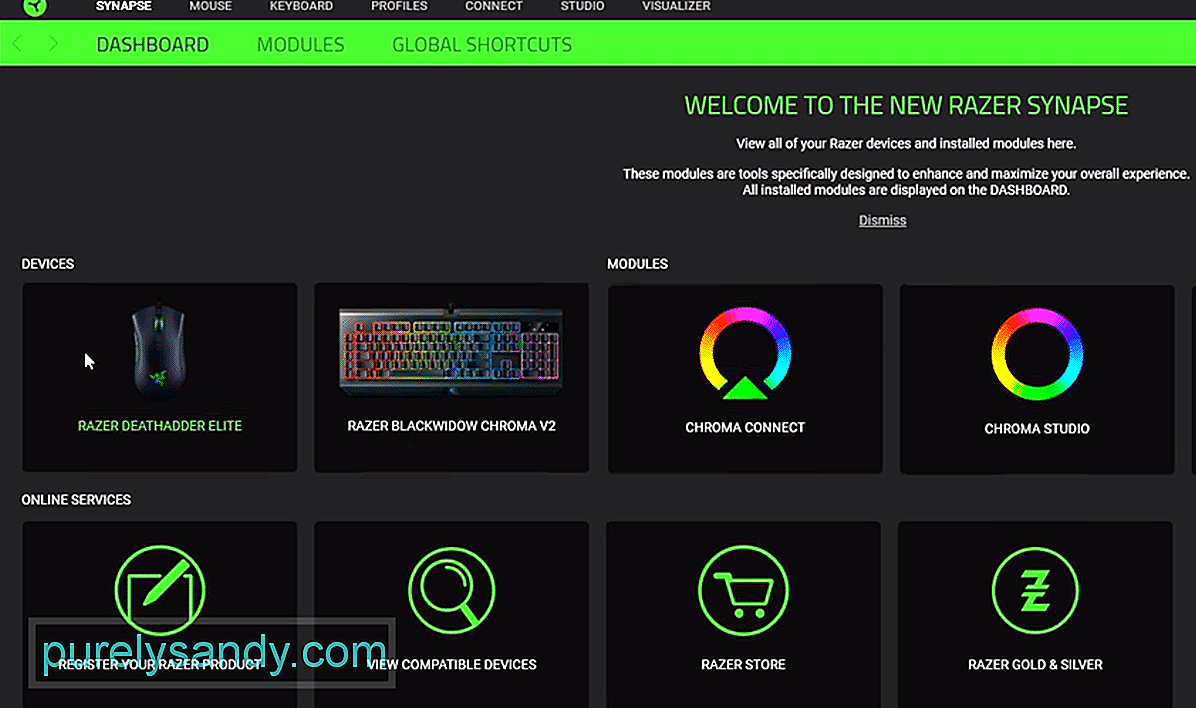
Иоутубе видео: 3 начина да се поправи Разер Синапсе 2.0.мси недостаје
09, 2025

